A Microsoft Excel mellett a Google Táblázatok is egy online táblázatszerkesztő eszköz, amelyet ma sokan használnak. Csakúgy, mint a Google Dokumentumok esetében, amikor bármilyen táblázatot szerkesztünk ezzel az eszközzel, ellenőrizhetjük és kijavíthatjuk az általunk szerkesztett teljes táblázat helyesírási hibáit .
Ha szeretné ellenőrizni és szerkeszteni a helyesírási hibákat a Google Táblázatok táblázatában, de nem tudja, hogyan tegye? Emiatt a Download.vn ma bemutatja az Utasítások a helyesírási hibák ellenőrzéséhez a Google Táblázatokban című cikket , és felkéri Önt, hogy hivatkozzon rá.
Útmutató a helyesírási hibák ellenőrzéséhez és kijavításához a Google Táblázatokban
1. lépés: Először elérjük a Google Táblázatok oldalát a számítógép böngészőjében, majd megnyitunk minden olyan táblázatot , amelyen ellenőrizni szeretné a helyesírási hibákat.
2. lépés: A Google Táblázatok táblázatában kattintson az Eszközök elemre a menüsorban .
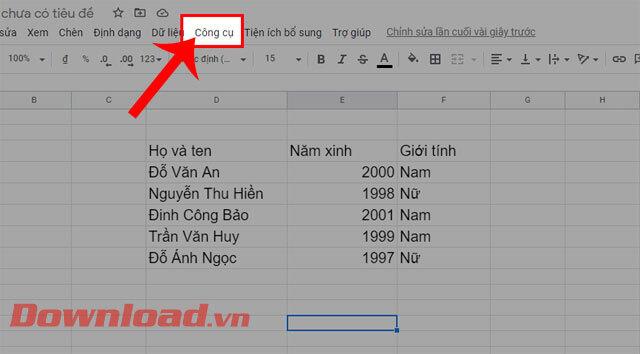
3. lépés: Ezután kattintson a Helyesírás-ellenőrzés gombra.
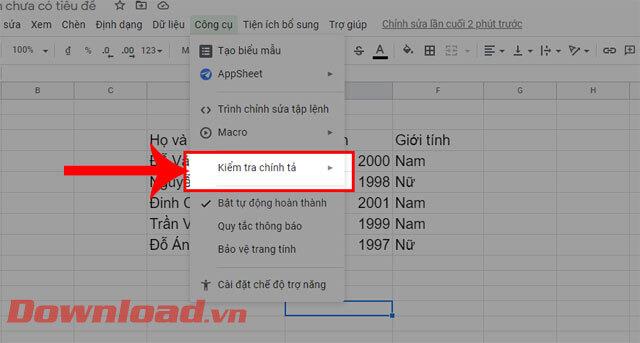
4. lépés: A képernyőn 2 elem jelenik meg: Helyesírás-ellenőrzés és Személyes szótár , válassza a Helyesírás-ellenőrzés lehetőséget.
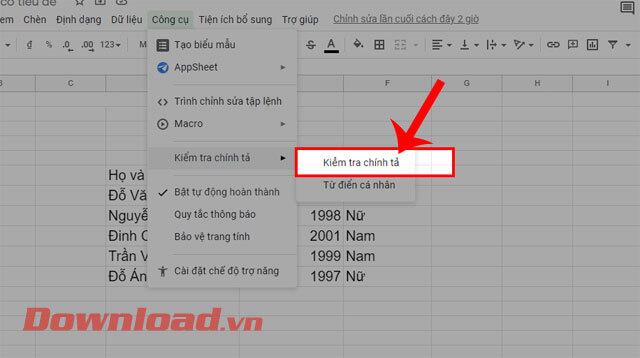
5. lépés: A képernyő bal sarkában egy helyesírási hibajelentés jelenik meg a táblázatban. Itt a helyesen írt szó jelenik meg, kattintson a Módosítás gombra az elírás javításához.
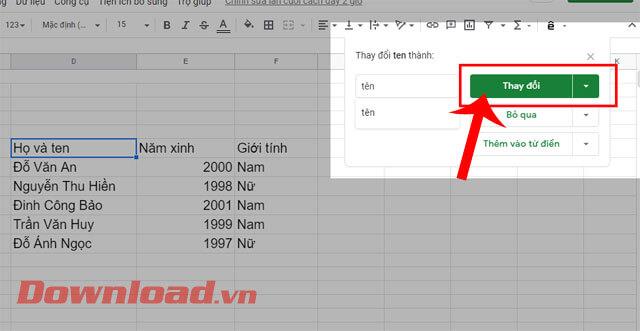
6. lépés: Továbbra is kattintson a Módosítás gombra , amíg meg nem jelenik a „ Nincs helyesírási javaslat ” értesítési ablak a képernyő jobb felső sarkában.
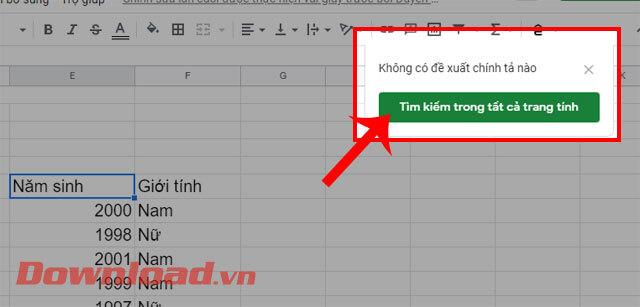
Oktatóvideó a helyesírási hibák ellenőrzéséről a Google Táblázatokban
Ezenkívül hivatkozhat néhány további cikkre is a Google Táblázatokkal kapcsolatos tippekről, például:
Sok sikert kívánok!
![Hogyan lehet élő közvetítést menteni a Twitch-en? [KIFEJEZETT] Hogyan lehet élő közvetítést menteni a Twitch-en? [KIFEJEZETT]](https://img2.luckytemplates.com/resources1/c42/image-1230-1001202641171.png)
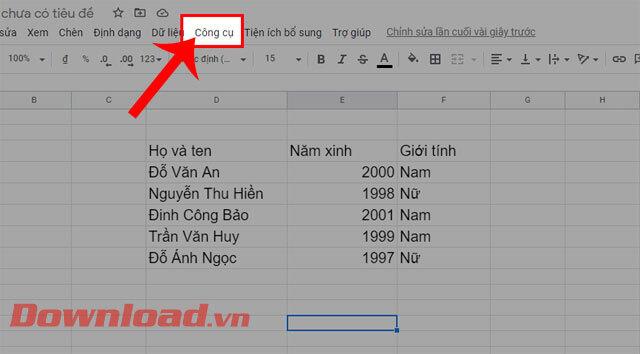
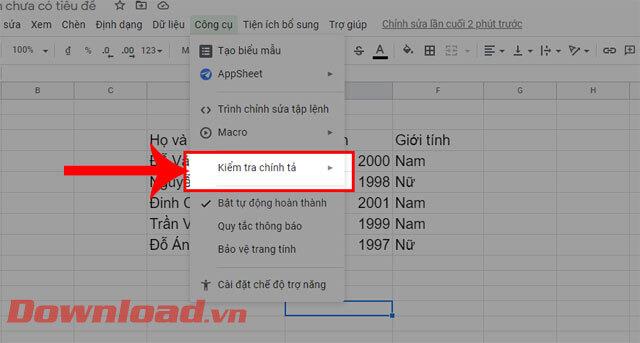
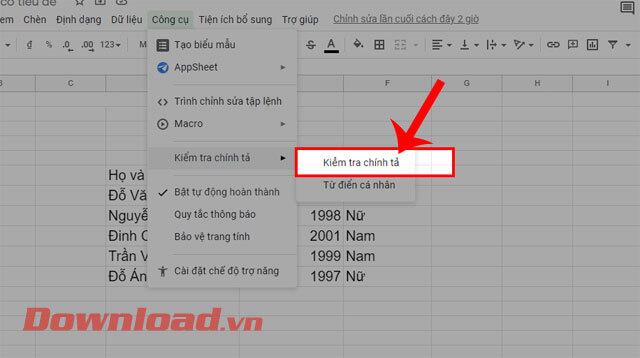
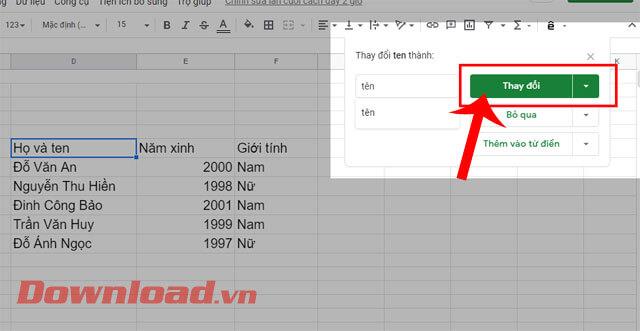
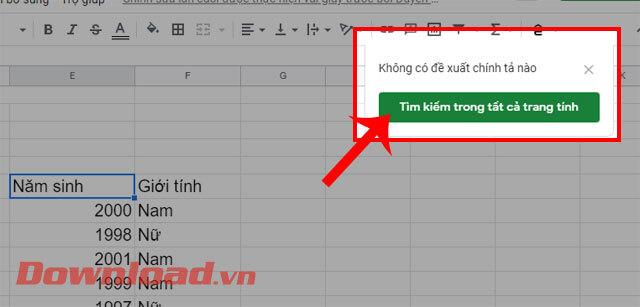


![[JAVÍTOTT] „A Windows előkészítése, ne kapcsolja ki a számítógépet” a Windows 10 rendszerben [JAVÍTOTT] „A Windows előkészítése, ne kapcsolja ki a számítógépet” a Windows 10 rendszerben](https://img2.luckytemplates.com/resources1/images2/image-6081-0408150858027.png)

![Rocket League Runtime Error javítása [lépésről lépésre] Rocket League Runtime Error javítása [lépésről lépésre]](https://img2.luckytemplates.com/resources1/images2/image-1783-0408150614929.png)



